7 Otroliga Chrome-förlängningar för att förbättra Google Kalender
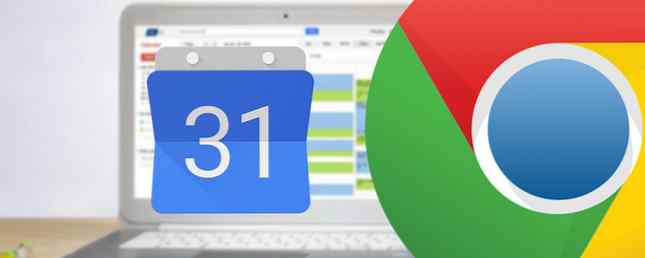
Vid denna tidpunkt är Google Kalender, eller GCal, kungen för online-kalendertjänster. Det har fantastiska funktioner och tricks Undvik stressen med överplanering med 10 smarta Google Kalender Tips Undvik stressen med överplanering med 10 smarta Google Kalender-tips Hemligheten att avspänna med en kalender är enkel: klipp ut de saker som du behöver inte, gör tid för saker du älskar och håll allt organiserat. Använd dessa tio tips. Läs mer att ingen gratis kalender erbjuder. Naturligtvis är fler utvecklare angelägna om att göra GCal bättre, och har byggt några fantastiska tillägg för det.
Tyvärr verkar utvecklare koncentrera sig på Chrome. Ja, om du är en GCal-användare, är det ännu en anledning att du fastnar i Chrome även om du hatar det. Jag hatar Google Chrome, men jag är fastad i den. Här är varför jag hatar Google Chrome men jag är fastad i den. Här är varför I Chrome-mot-Firefox-kriget håller jag på sidan med Google-användarna. Men jag vill inte. Chrome är min webbläsare av val eftersom den har funktioner som jag inte kan leva utan. Läs mer .
Men låt oss inte oroa oss för det. När allt kommer omkring kan du installera Chrome-tillägg i Opera eller andra Chrome-webbläsare, och du kan snart använda Chrome-tillägg i Firefox. Köra Chrome-tillägg i Firefox: Vad du behöver veta om att köra Chrome-tillägg i Firefox: Vad du behöver veta snart , kan du köra dina favorit Chrome-tillägg i Firefox. Den här utvecklingen av spelet förändras sannolikt med en ny renässans i Firefox-användare och revolutionerar hur extensions skapas. Läs mer . Så låt oss titta på den ljusa sidan och tänka på hur man gör Google Kalender bättre med rätt tillägg.
Google Kalender (av Google)
Inga punkter för att gissa att den viktigaste förlängningen är gjord av Google själv 4 Extensions av Google som kommer att påskynda dina Chrome Workflow 4-utvidgningar från Google som kommer att påskynda ditt Chrome-flöde Google håller flera Chrome-tillägg som är faktiskt ganska användbara. Här är de bästa som du kan använda om du vill spara tid och förbättra produktiviteten. Läs mer . Det finns tre huvudaspekter i denna förlängning, som tar hand om gemensamma användningar av GCal av vanliga användare.

- Bläddra i kalendern. Dina händelser idag och imorgon visas i en praktisk liten ruta, så du behöver inte öppna Google Kalender på en separat flik.
- Lägg till en händelse. Tryck på ikonen, tryck på den röda plusikonen och använd enkelt språk för att lägga till kalenderhändelser. Det fungerar felfritt. Det är dessutom en genväg för att lägga till en kalenderliknande lista på en sida. Till exempel, om du ser “Pokerspel! Meetup imorgon klockan 8 på Boat Club,” Markera all text, högerklicka och du kommer att se “Lägg till i Google Kalender” i ett av alternativen.
- Bläddra bland händelser. När du besöker en sida med flera händelser blir ikonen för Google Kalender-tillägg röd. Klicka på den för att se alla händelser från den sidan som du kan lägga till i din kalender.
Checker Plus för Google Kalender
Här på MakeUseOf, vi är stora fans av Jason Savard och hans “Checker Plus” serie av tillägg för Google Apps. Naturligtvis gjorde hans Checker Plus för Google Kalender det till vår lista.
På många sätt är Checker Plus kraftverktygets verktyg. Integrera Google Kalender i din Chrome-webbläsare med Checker Plus. Integrera Google Kalender i din Chrome-webbläsare med Checker Plus När jag tänker på något online-kalendersystem, fastar jag definitivt med Google Kalender den längsta. Den är tillgänglig från Google Mail eller andra e-postklienter som Outlook eller Thunderbird. Efter ett tag, jag alltid ... Läs mer, medan Googles egen tidigare nämnda kalenderförlängning är det enkla användarverktyget. Checker Plus har så många funktioner som du kanske tycker är överväldigande eller överkill om du inte använder GCal regelbundet.
Checker Plus visar en fullständig bild av aktuell månad, vecka, dag eller dagordning, så att du kan se alla dina händelser utan att öppna GCal. Det har också en snabb vy för påminnelser, tillsammans med meddelanden, ungefär som snabb genväg i Google Sök.
Checker Plus har andra alternativ som att använda Chrome's omnibox för att lägga till händelser 11 Snabba knep för att bli en omnibox-strömanvändare för Chrome 11 Snabba knep för att bli en omnibox-strömanvändare Vill du bli en omnibox-strömanvändare och spara mycket tid och tangenttryckningar? Allt du behöver är några bra tillägg och lite kunskap om hur du anpassar sökinställningarna ... Läs mer med en anpassad tagg, lägg till Facebook-händelser snabbt och det fungerar även offline.
Lägg till Facebook-händelse [Ej längre tillgänglig]

Om du talar om Facebook-händelser, om det är allt du behöver för din Google Kalender, så är den här fina lilla förlängningen underbar. Installera det och du hittar lite “Lägg till i kalendern” knappen på vilken Event sida du besöker. Klicka på den och det läggs automatiskt till GCal, tillsammans med alla detaljer. Enkelt och enkelt.
G-Calize
Det finns mycket att säga om att använda färger för ökad produktivitet. Olika färgade etiketter i Gmail kan göra stor skillnad Återupptäck Gmail-etiketter och slutligen tämja din inkorg Återupptäck Gmail-etiketter och slutligen tämja din inkorg Det finns många knep för att hantera överbelastning av e-post, men det finns en rätt under din näsa som du kanske inte använder : bra gamla Gmail-etiketter. Läs mer om hur du tar hand om din inkorg. Så tillämpa den strategin i Kalender med G-Calize, vilket låter dig färgkodsdagar i veckan.

Starta förlängningen och du blir ombedd att välja en färg för varje dag i veckan. När du har ställt in din föredragna färg ser du den i alla fyra stora vyerna: dagordning, dag, vecka och månad. Det är uppenbarligen lite värdelöst i “dag” läge, men med dagordning, vecka och månad tjänar det som en snabb visuell signal.
Om du har använt en färgkodad kalender eller planeringsdagbok tidigare, kommer du väl att veta hur produktiv det kan vara. G-Calize tar den funktionen till din digitala kalender!
Collapsible Nav
Den vänstra sidofältet i Google Kalender är fylld med en massa skräp som du förmodligen inte använder dagligen. Behöver du verkligen det “Mina kalendrar” rutan eller månadens syn? Nej! Så bli av med den för att utöka ditt skärmutrymme.

Collapsible Nav är en enkel förlängning som lägger till en liten kollapsbar till din GCal. Klick “<<” next to “Create” and the left sidebar will disappear. Click the “>>” bredvid “Kalender” och sidofältet kommer att visas.
Toggl
En av hörnstenarna i tidshanteringen är att förstå hur länge du tar upp en uppgift. Dåliga uppskattningar påverkar vår förmåga att schemalägga uppgifter, och den enkla lösningen är att starta spårningstiden för varje åtgärd.

Toggl är ett välkänt tidspårningsverktyg. Toggl hjälper dig att upptäcka var din tid går Toggl. Hjälper dig att upptäcka var din tid går. Om du är som de flesta kräver ditt jobb (eller jobb) att du fokuserar på mer än en uppgift varje dag . Under sådana omständigheter är det enkelt att inte ana vilka uppgifter som tar upp de flesta ... Läs mer, men dess Chrome-förlängning för GCal är bara lysande. Den lägger till en liten knapp till din Chrome och den synkroniseras med din kalender. Starta timern när du använder Kalender och det kommer att räkna hur länge du tar för att slutföra din uppgift tills du stannar timern.
Använd Toggl religiöst i ett par veckor och sedan granska dess fynd. Du kommer bli förvånad över att hitta hur ofta du underskattar eller överskattar den tid som krävs för att avsluta återkommande uppgifter, vilket gör att du mer tydligt kan fördela tid för dem i framtiden.
Upp till [Ej längre tillgänglig]
Du har självklart inte möjlighet att behålla en kalender för alla dina intressen. Hej, kanske du vet ditt kontorsschema, men spårar du när ditt favoritlag spelar nästa eller när nästa stora himmelska händelse kommer upp? Bara koppla av och lämna den till UpTo, en fantastisk färdigställd händelsekalender 5 Fantastiska händelsekalender för att alltid veta vad som händer 5 Fantastiska händelsekalender för att alltid veta vad som händer Födelsedagar, fotbollsspel, kontorsfester - de har alla en plats på din kalender. Men hur håller du koll på dem? Kalendrar med händelsespårning håller dig uppdaterad om vad som händer runt dig. Läs mer plugin.

UpTo visas på höger sida av din GCal, som visar olika händelser. Du måste lägga till “intressen” först så det vet vad du ska visa. När det är klart fungerar UpTo som en kalender av oväsentliga intressen. Du behöver inte allokera tid för dessa, men du vet att dessa är händelser som händer runt om i världen idag.
De flesta kalendrarna i UpTo är skapade och underhållna av vanliga användare, så du följer dem i grunden för gemensamma geekyintressen, som om du skulle följa geeky Facebook-användare. Innan du prenumererar på en kalender, se till att den uppdateras regelbundet!
Hur gör du kalender bättre?
Av alla dessa tillägg är Googles officiella tillägg bäst för nybörjare. Checker Plus är utmärkt för kraftanvändare, och G-Calize är en måste ha, oavsett vilken typ av användare du är.
Men hur är det med andra kalenderverktyg? Finns det bättre alternativ än UpTo, som GCals egna förslag till kalendrar? Har du hittat några andra tillägg som är lika bra eller bättre? Vi skulle gärna veta hur du förbättrar Google Kalender!
Utforska mer om: Browser Extensions, Google Kalender, Google Chrome.


